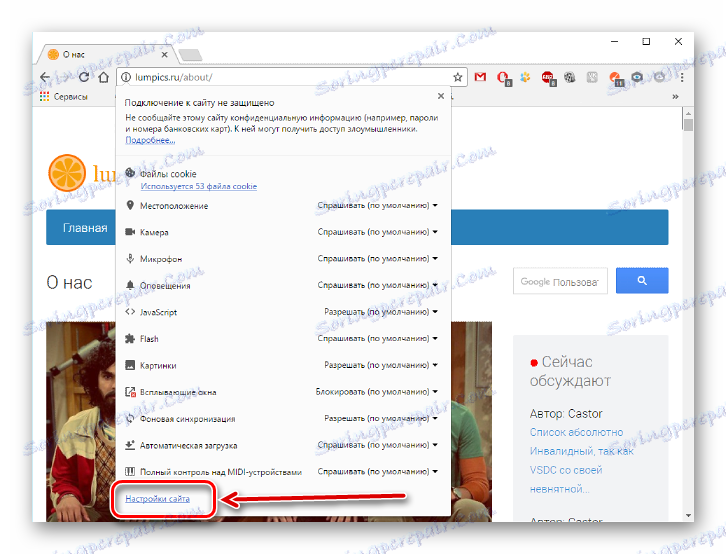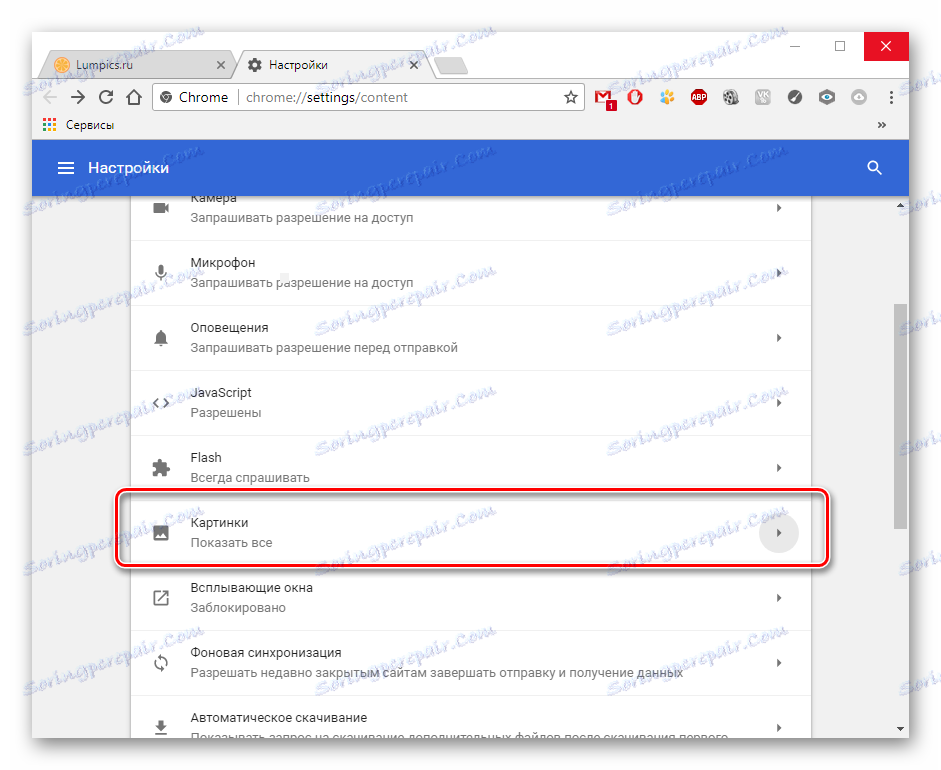Zašto ne mogu vidjeti slike u pregledniku?
Ponekad korisnici mogu imati problem kada se slike više ne prikazuju u web pregledniku. Na stranici se nalazi tekst, ali nema slika. Zatim ćemo pogledati kako uključiti slike u preglednik.
sadržaj
Omogućite slike u pregledniku
Razlozi za nedostajuće slike su mnogi, primjerice, to može biti zbog instaliranih proširenja, promjena postavki u pregledniku, problema na samom mjestu itd. Doznajemo što se može učiniti u ovoj situaciji.
1. način: čišćenje kolačića i predmemorije
Problemi s učitavanjem web stranica mogu se riješiti čišćenjem kolačića i predmemorije. Sljedeći članci pomoći će vam da očistite nepotrebne smeće.
Pročitajte više:
Brisanje predmemorije u vašem pregledniku
Što su kolačići u pregledniku?
Druga metoda: Potvrdite dozvolu za prijenos slika
Mnogi popularni preglednici omogućuju vam da spriječite preuzimanje slika za web lokacije kako biste ubrzali učitavanje web stranice. Pogledajmo kako ponovno uključiti sliku.
- Otvaramo Mozilla Firefox na određenom mjestu i lijevo od adrese kliknite "Prikaži informacije" i kliknite strelicu.
- Zatim odaberite "Više" .
- Otvorit će se prozor gdje trebate ići na karticu "Dopuštenja" i odredite "Dopusti" u okviru "Učitaj slike" .
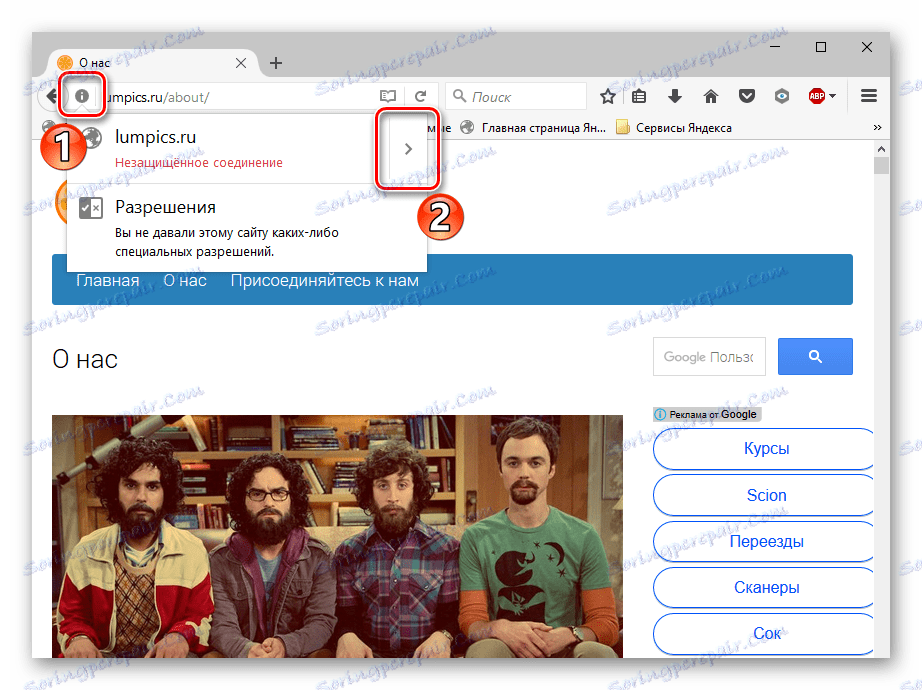
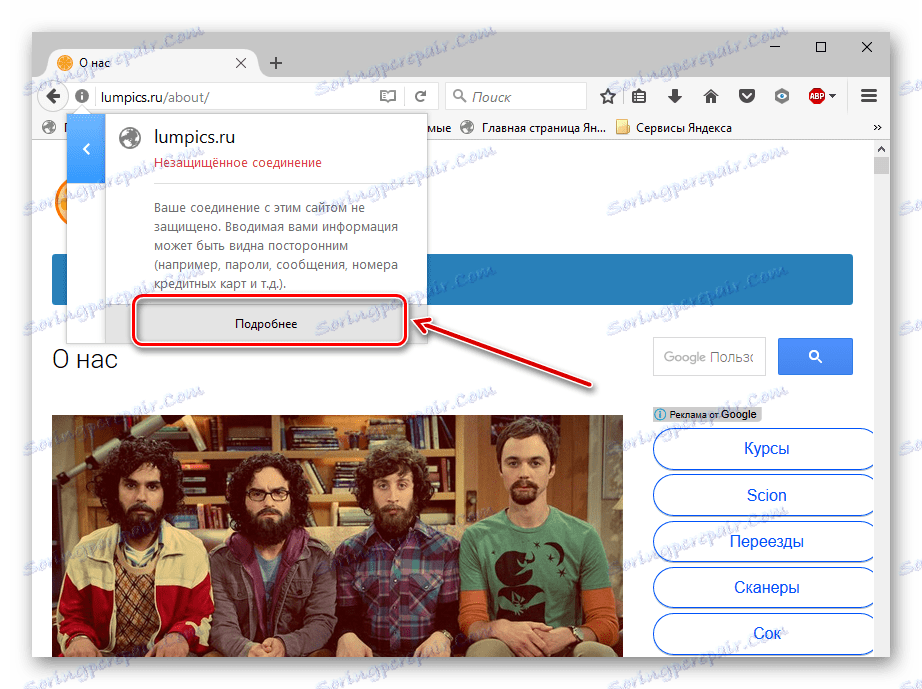
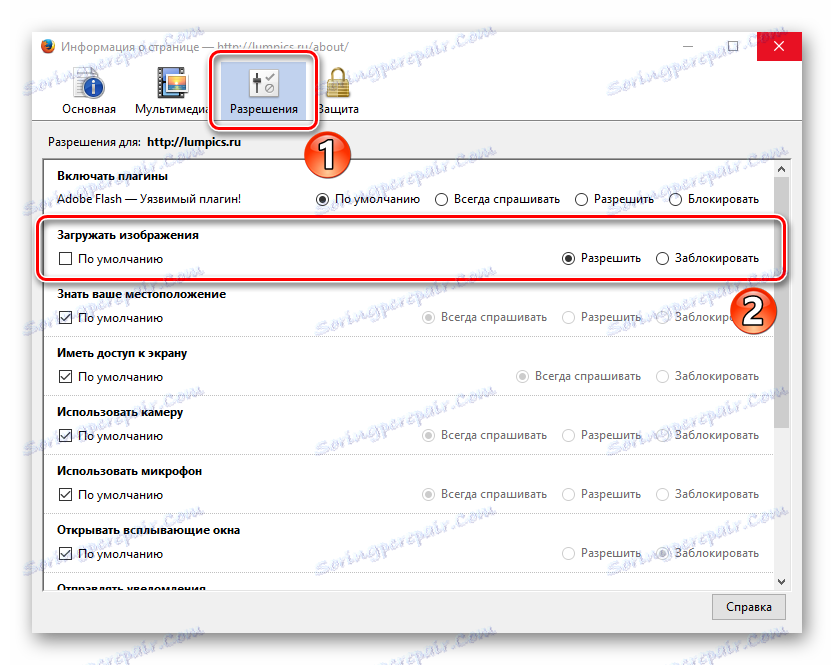
Slične akcije trebaju biti učinjene u Google Chrome ,
- Pokrećemo Google Chrome na web mjestu i blizu njegove adrese kliknite ikonu "Informacije o web-lokaciji" .
- Kliknite vezu "Postavke web-lokacije"
![Postavke web-lokacije u pregledniku Google Chrome]()
a na otvorenoj kartici tražimo odjeljak "Slike" .
![Stavka slike u postavkama Google Chromea]()
Navedite "Prikaži sve" .
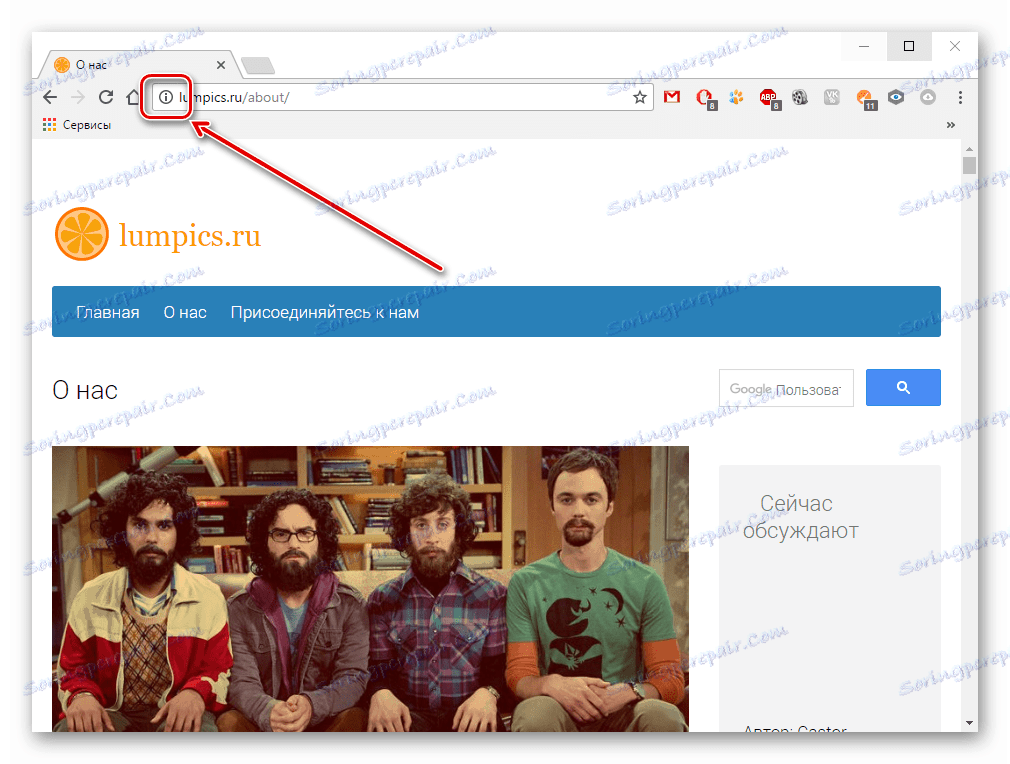
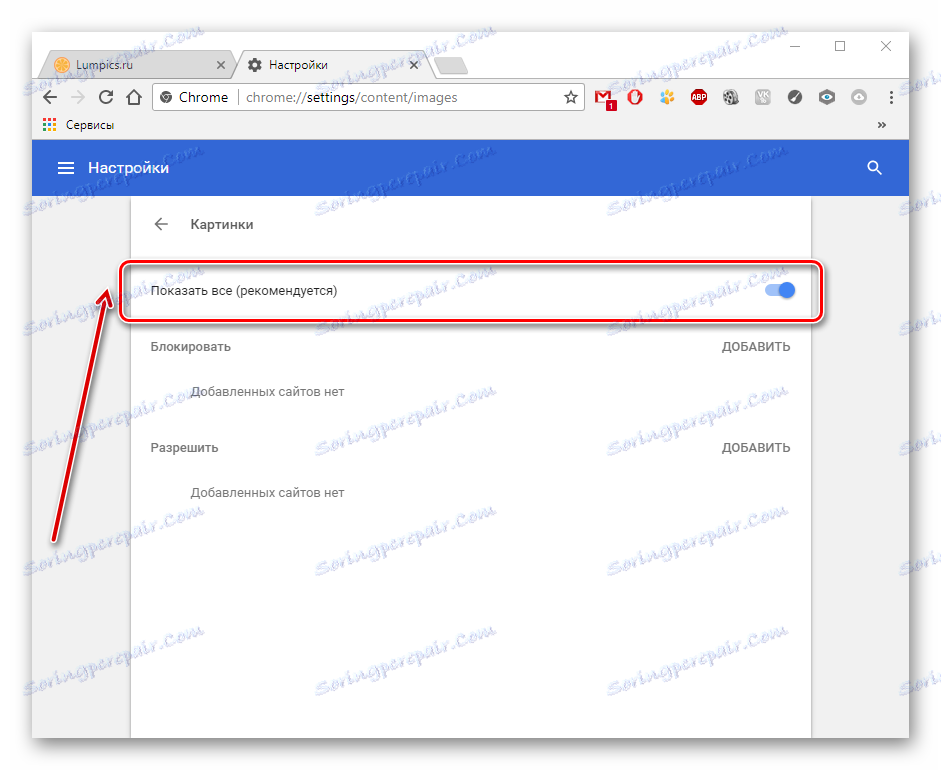
U web pregledniku opera akcije se provode malo drugačije.
- Kliknite "Izbornik" - "Postavke" .
- Idite na odjeljak "Web lokacije" i u stavci "Slike" označite opciju "Prikaži" .
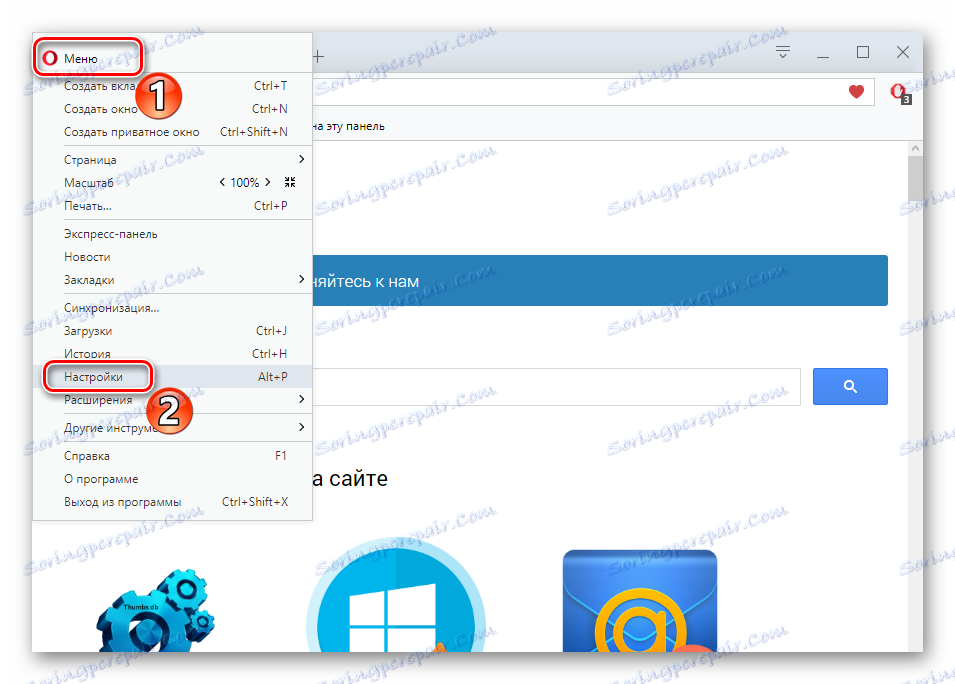
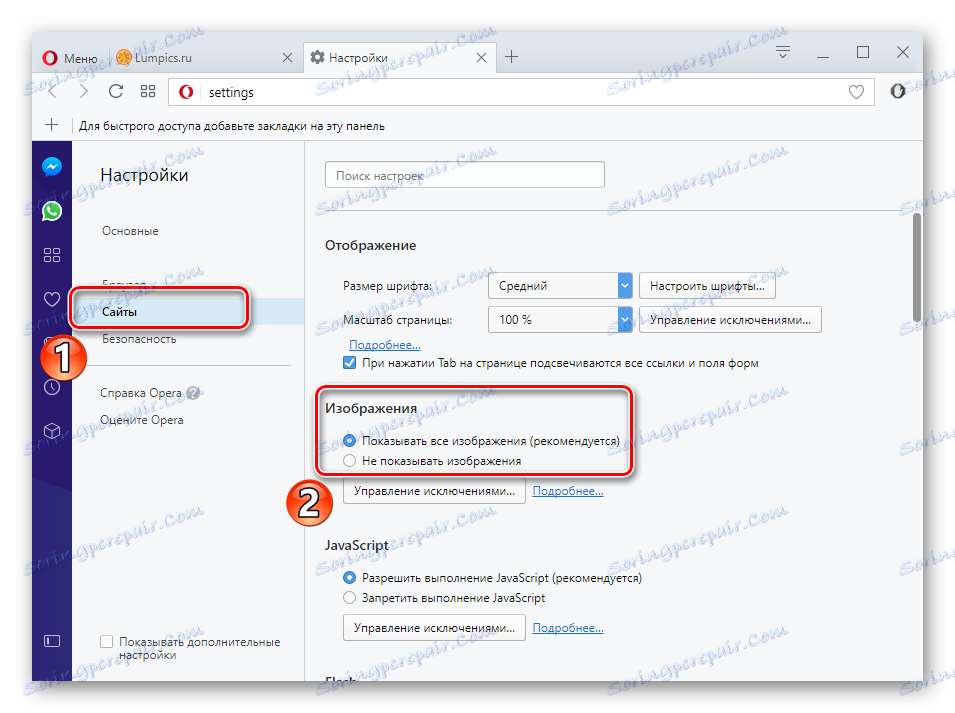
U Yandex preglednik upute će biti slične prethodnim.
- Otvorite web mjesto i blizu njezine adrese kliknite ikonu "Povezivanje" .
- U prikazanom okviru kliknite "Više" .
- Tražimo stavku "Slike" i odaberemo opciju "Po defaultu (dopusti)" .
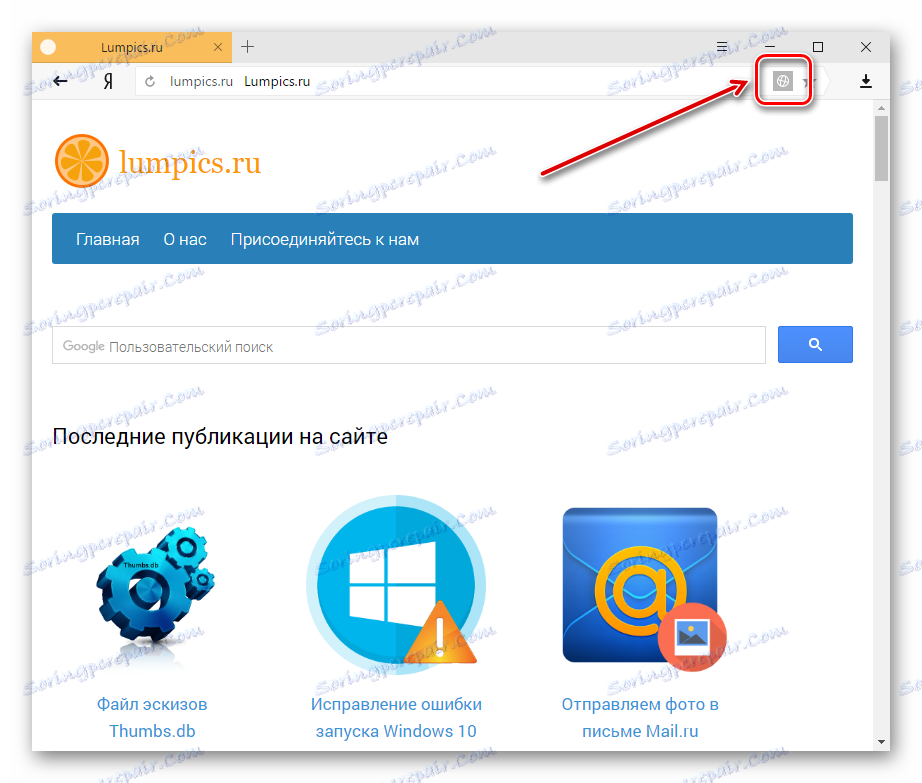
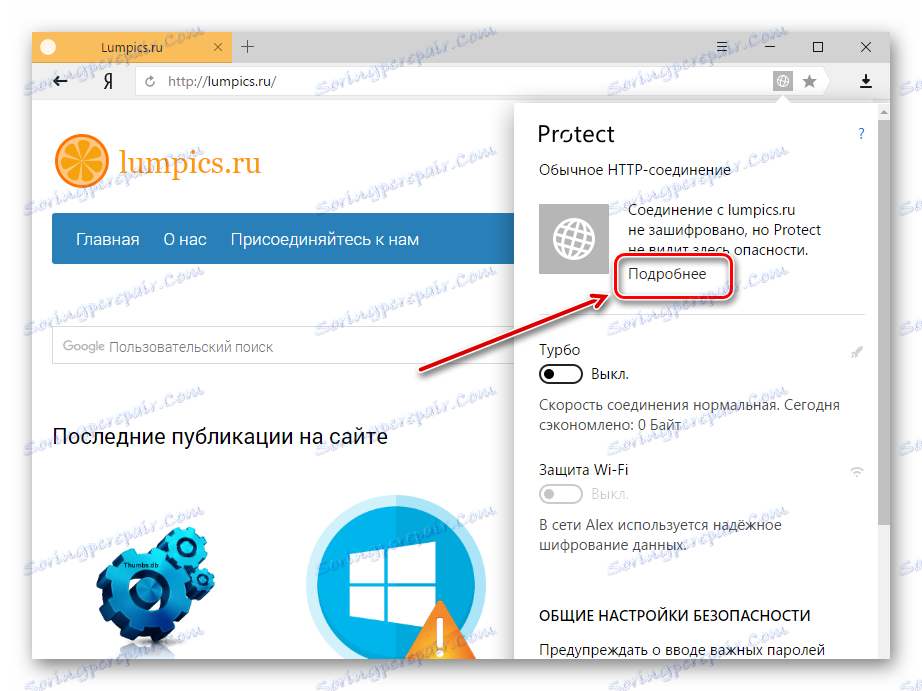
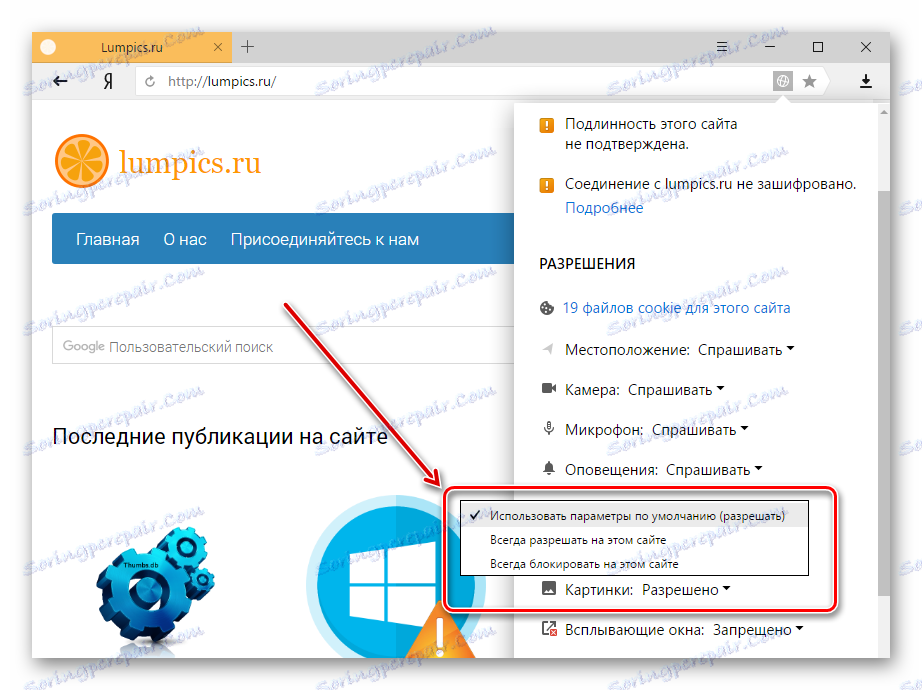
3. metoda: provjerite proširenja
Proširenje je program koji poboljšava funkcionalnost preglednika. Događa se da funkcija proširenja uključuje blokiranje nekih elemenata potrebnih za uobičajeni rad web mjesta. Evo nekih proširenja koja možete onemogućiti: Adblock ( Adblock Plus ), NoScript i tako dalje. Ako gore navedeni dodatni sadržaji nisu aktivirani u pregledniku, ali problem i dalje postoji, preporučljivo je onemogućiti sve dodatke i okretati ih naizmjenično kako biste utvrdili koji je uzrok pogreške. Više o tome kako ukloniti proširenja u najčešćim web preglednicima - Google Chrome , Yandex preglednik , opera , A zatim ćemo pogledati upute za uklanjanje dodataka u Mozilla Firefoxu.
- Otvorite preglednik i kliknite "Izbornik" - "Dodaci" .
- U blizini instaliranog proširenja nalazi se gumb "Izbriši" .
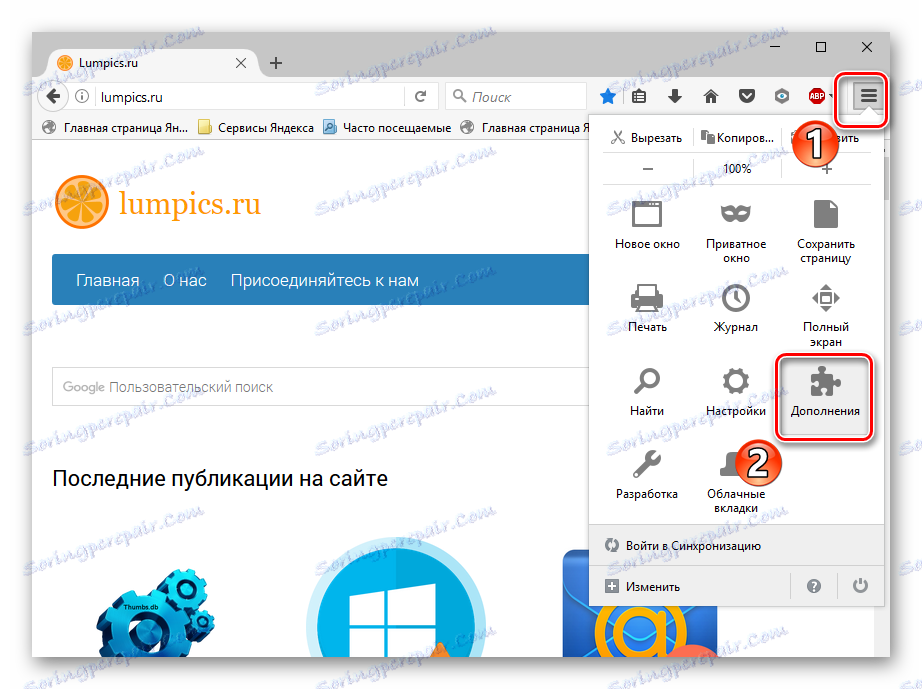
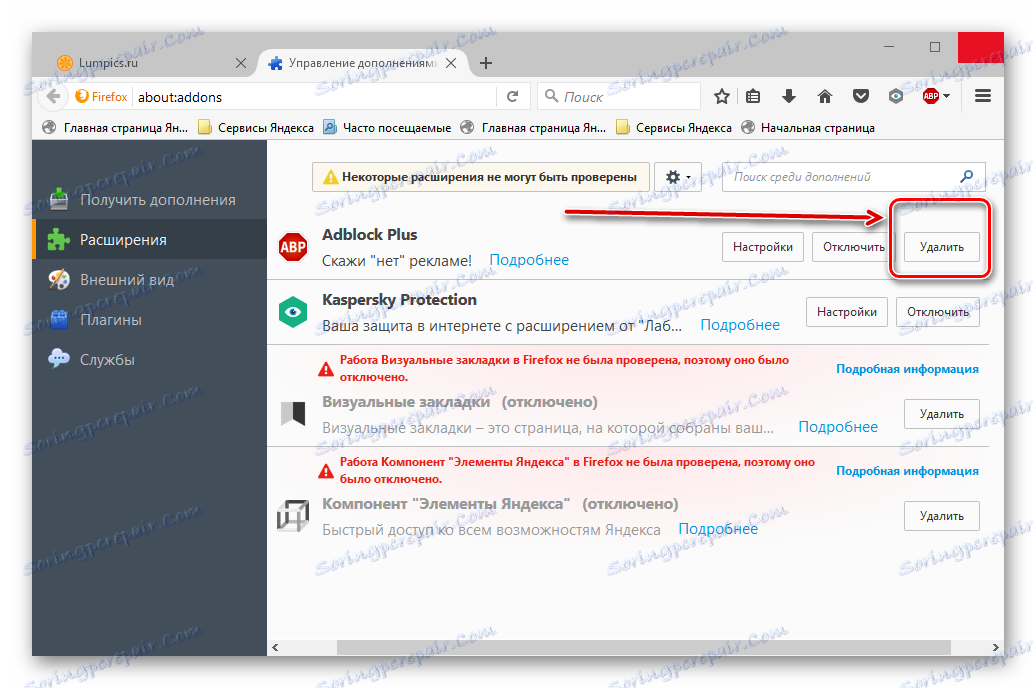
4. način: omogućite JavaScript
Da bi mnoge funkcije u pregledniku ispravno funkcionirale, morate povezati JavaScript. Ovaj skriptni jezik čini internetske stranice još funkcionalnijim, ali ako je onemogućen, sadržaj stranica će biti ograničen. Sljedeća lekcija detalji o povezivanju JavaScripta.
Pročitajte više: Omogućavanje JavaScripta
U Yandex.Browser-u, primjerice, izvršavaju se sljedeće radnje:
- Na glavnoj stranici web preglednika otvorite "Add-ons" , a zatim "Settings" .
- Na kraju stranice kliknite vezu "Napredno" .
- U "Osobni podaci" kliknite "Postavke" .
- Na traci JavaScript odaberite opciju "Dopusti" . Na kraju kliknite "Završi" i ažurirajte stranicu kako bi promjene stupile na snagu.
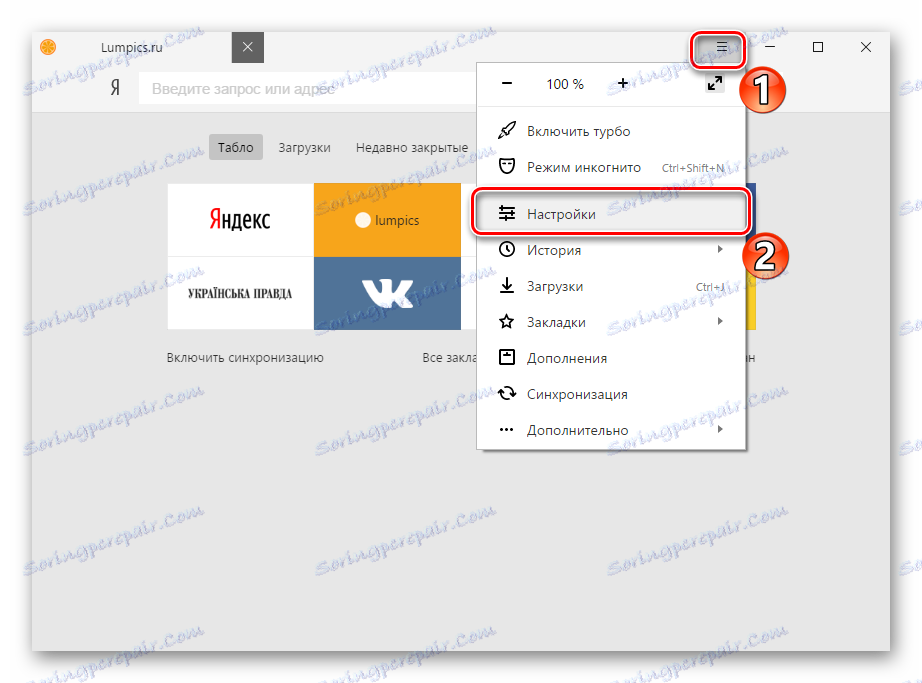
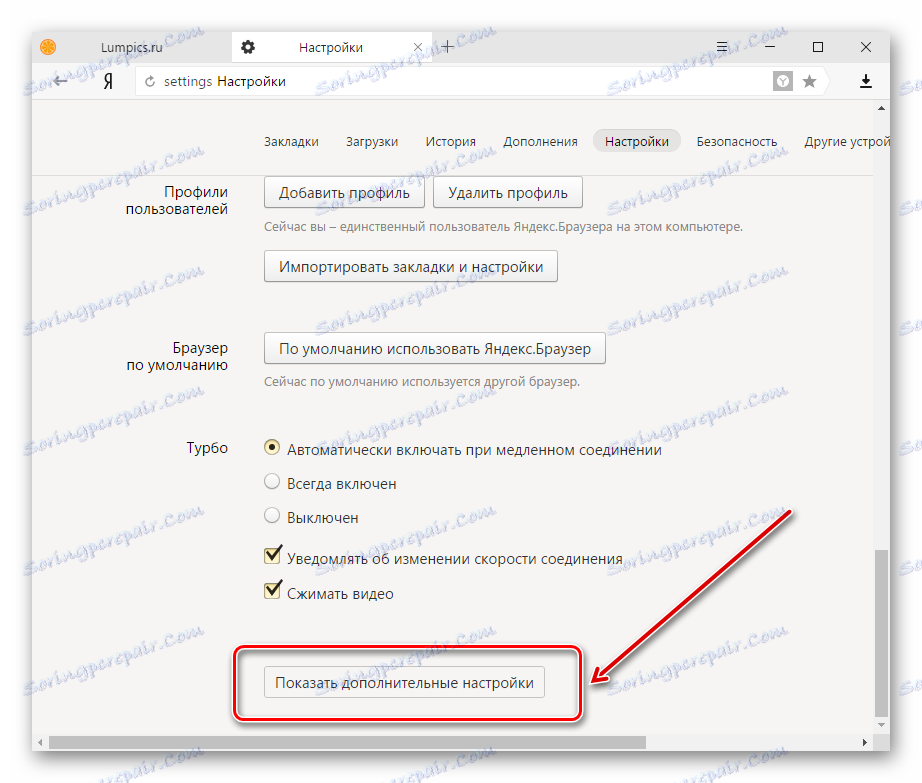
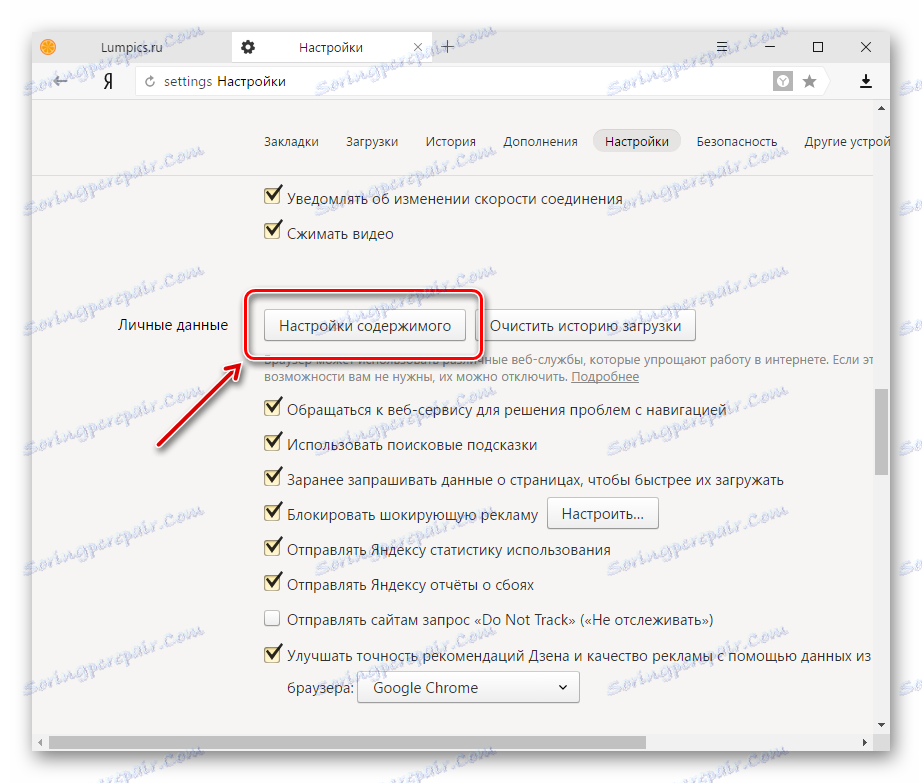
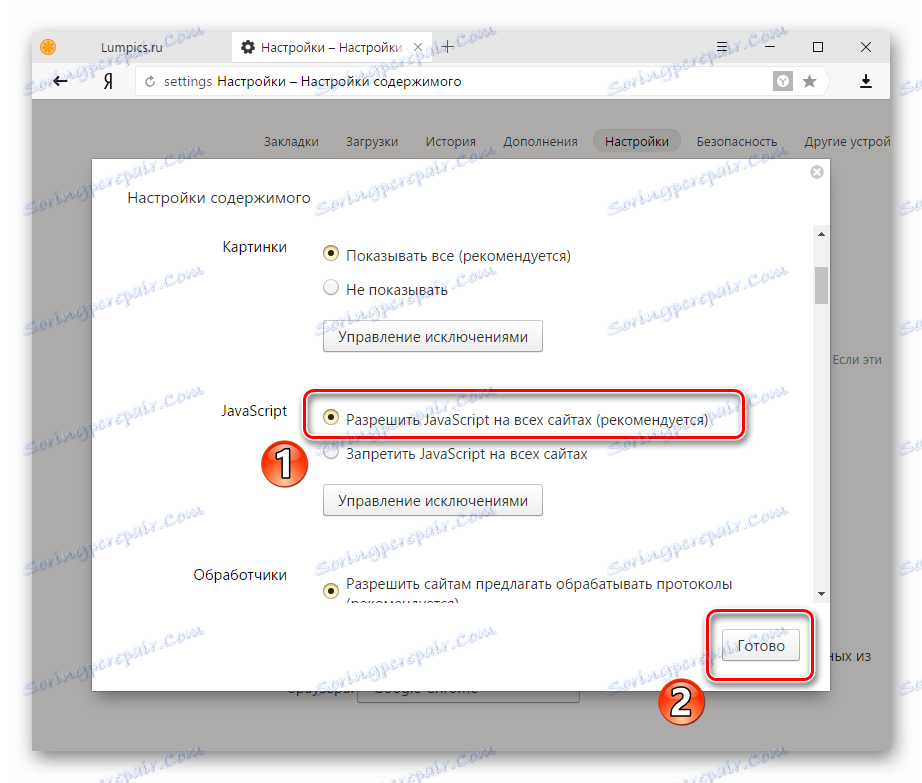
Znaš što treba učiniti ako se slike ne prikazuju u web pregledniku.